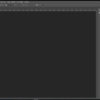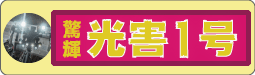ネットが遅い!ルータの設定を見直したら、一気に爆速になった件
自粛生活に入り、ますますネットが遅くなりました。前から遅かったけど、いやー、遅い、遅い。っていうか、なかなか、つながらない。ブラウザ開くと「インターネット回線がありません」みたいなこと言われる。毎朝、テレワーク中の夫が、会社のVPNに入れないと怒号をあげています。
マンション全体で、回線使用量が増えたせいだと、あきらめていたんですけど、ちょちょっと、ルーターの設定を変えたら速くなりました。ごめんね。ずっと、気が付かなくて。どこのご家庭もこれのせいだとは思いませんが、もしかしたら、ちょっとした修正で、あなたのおうちの回線も早くなるかもしれません。ひとつの例として、書き残しておきます。

我が家のネットワーク構成
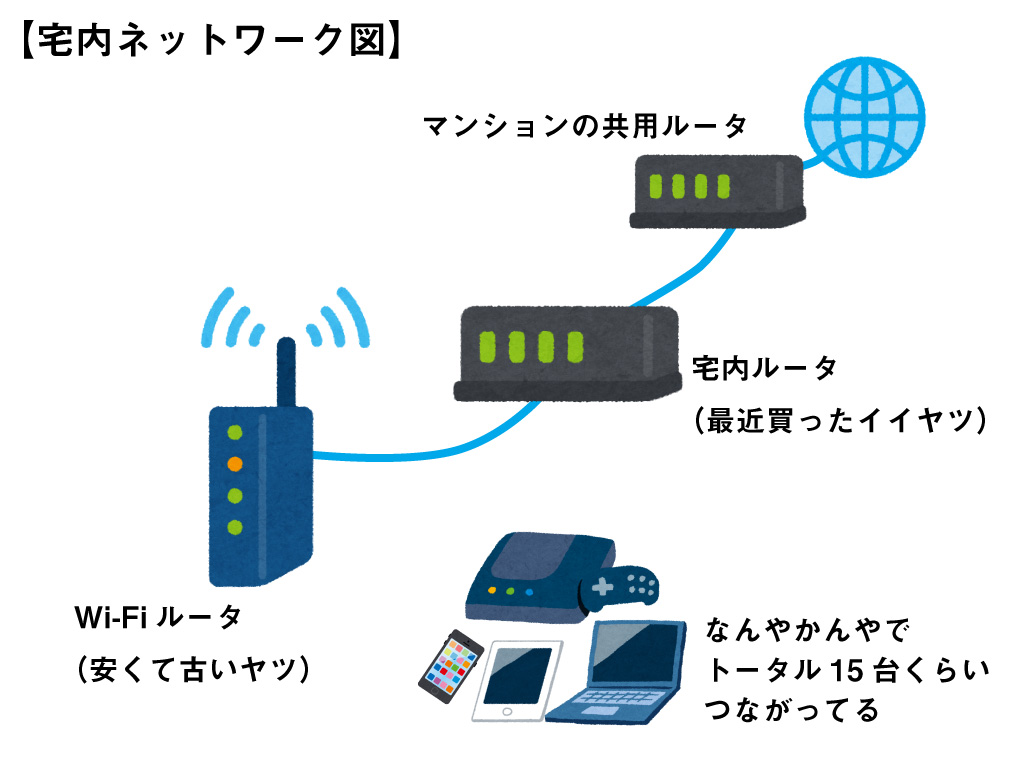
我が家はマンションです。おそらく、回線が来ている壁の向こうには、マンション共用のルータがあるんだと思います。壁の回線をルータにつなぎ、各部屋に分配。分配した回線の1つにWi-Fiルータにつながっています。しかし、使用しているほとんどの端末は、Wi-Fiルータにつながっています。
遅い原因は、Wi-Fiルータ?
はい、テストです。ネットワーク図を見て、回線が遅い原因は、なんだと思いますか?私は、こう考えました。
Wi-Fiルータに端末つなぎすぎ
10年くらい前にdocomoでもらってきたとかいうルータですからね。15台をさばく能力なんてあるわけない。そもそも5GHzに対応してないし、これ、もしかして、IEEE802.11acどころか、nだって対応してないんじゃないの。っていう代物です。遅いのは、きっと、こいつのせいです。
Wi-Fiルータの問題を解決するためには、買い換えることになります。まあ、落ち着こう。出費する前に、本当にWi-Fiルータが原因か調べようじゃないですか。ワトソン君。
と、いうことで、パソコンを、LANケーブルで、直接、宅内ルータにつないでみました。
おそい。
遅いんですよ。おかしいですよ。これ、Wi-Fiルータのせいじゃないっすよ。
何が遅いのか、tracertしてみた
別に、あたくし、専門家でも、SEでもなくて、普通の主婦なんで、適当なんですけど、原因を探ろうとtracertしてみました。Windowsのスタートボタンを右クリック、「ファイル名を指定して実行」で、「cmd」と入れて実行すると、コマンドプロンプトが現れます。
私は、ネットワークを調べるときは、Yahooって決めているので、Yahooに行くまでのルートを調べます。
>tracert yahoo.co.jp
って、入れてください。Yahooにたどり着くまでたどったルータの応答時間、3回分が表示されます。結果。
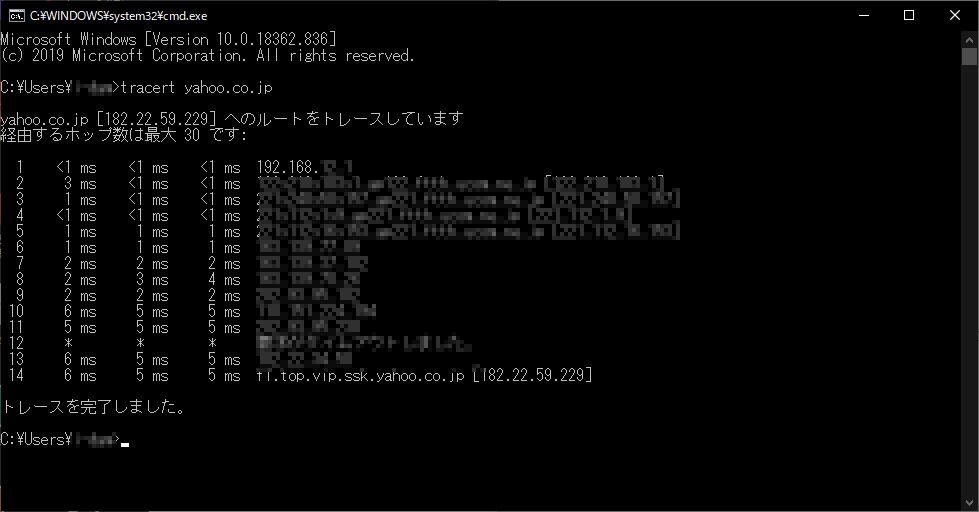
全然普通なんですよ。1行目の「192.168.~~」ってのが、自宅のルーター。こいつに行くまでに時間がかかってるとかは、まったくなさそう。これは、宅内機器の問題ではなさそうですね。
Googleで「スピードテスト」ってやると、回線速度がテストできるのですが、これをやってみると、上りも下りも90Mbps前後。遅くないんだな。
「名前解決ができません」が頻発する
ところで、何度か、tracertをしていたところ、たまに「名前解決ができません」と、tracertが動かないことがありました。そう、これが起きているとき、「つながらねえええええええええええええええええ」と、テレワーク中の夫が叫び始めます。ブラウザ開いても、「インターネットがありません」となります。
ホイコさん、ピーンと来ました。問題は、DNSにあると。ドメイン・ネーム・サーバー。それは、名前解決のための仕組み……。
さっそく、コマンドプロンプトで「ipconfig /all」と入れてみます。これで、パソコンの設定見れます。まあ、iOSだったら、設定から、Wi-Fi→iに○してあるマーク→DNSを構成、で見ればいいんじゃないかな。さあ、いま、どこのDNSを使っているのだろう。
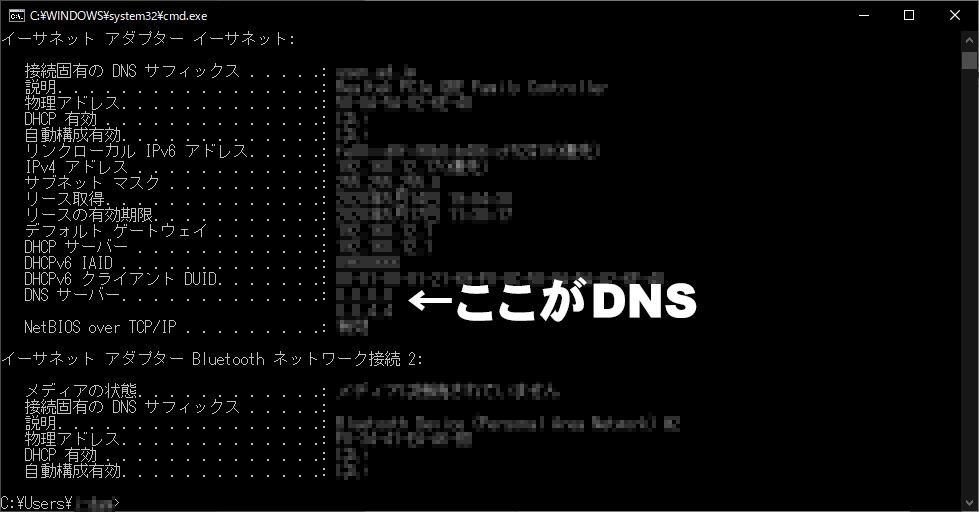
192.168.!!!
宅内ルータが指定されていました。Windowsのコントロールパネルからたどって、DNSの設定を見てみると「自動」になっています。これを、手動で設定してみましょう。
DNSをGooglePublicにしたらめちゃ速いんですけど…
スタートボタン→歯車みたいなマーク→ネットワークとインターネット→アダプターのオプションを変更する→イーサネット→この接続の設定を変更する→インターネットプロトコルバージョン4(TCP/IPv4)→プロパティ でたどりつきます。
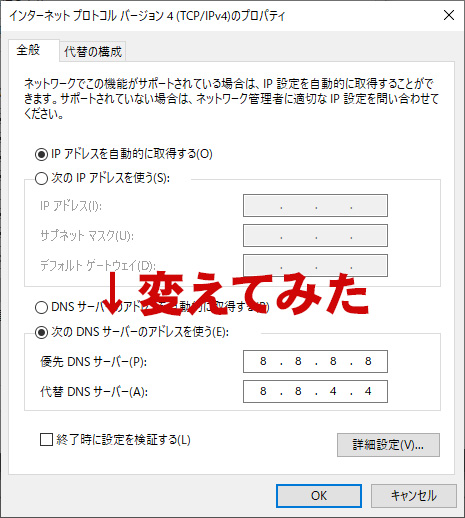
DNSを「次のDNSサーバーのアドレスを使う」にして、Google Public DNSのIPアドレスである「8.8.8.8」と「8.8.4.4.」を入れました。こうしたら、速い速い。Googleすげーなーって思いました。一応、プロバイダのDNSを指定して試すってのもやってみましたが、そっちも元々の設定より速かった。
ところで、自動だと、どうして宅内ルーターのIPアドレスが指定されるのでしょうか。これはDHCPです。DHCPの払い出しはどこがしているかというと、宅内ルーター。ってことは、つまり、宅内ルータの設定を変えれば、Windowsの設定は変えなくていいのだっ!
ルータの管理画面で、DNSを変えるのだー
※以下の記述について、読者からの指摘により、追記があります。(2020年5月17日)
各ご家庭、ルータの管理画面に入るには、どうしたらいいかは、ルータの説明書を読んで欲しいんですけど、我が家のバッファローの管理画面っす。DHCPサーバー設定で、DNSを指定しました。
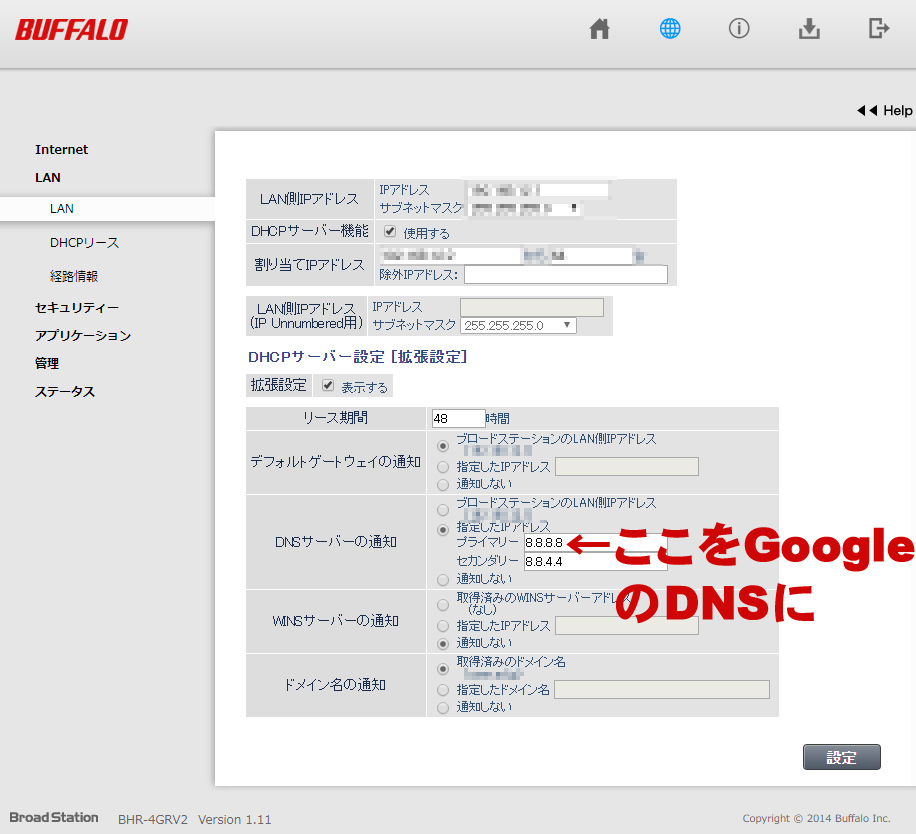
ふっ、これで、家庭内の端末のDNS設定が、いっぺんに書き換わるぜ。ということで、家族の端末もある日突然爆速に変わるという現象が起きまして、泣いて喜んでました。
いろいろ調べると、ここに、ルータ自身のIPが入っているのは、普通の設定らしいです。ほとんどの場合は、変えなくていいそうです。「なんか、うちって、つながりにくいなー」ってときに、端末側でDNSを手動設定してみて、いい感じになようなら、ルータの設定を変えるっていうのも、ひとつの選択肢なんじゃないでしょうか。というお話でした。めでたし、めでたし。
設定はInternet側でするんだって!
※追記しました(2020年5月17日)
上記の設定で速くなったのですが、ルータのInternet側にDNSを設定した方が、さらに速くなるかもしれないということです。ルータが、DNSのキャッシュをするので、各端末が問い合わせるよりは、キャッシュを使えば通信量が減ります。ルータのCPUが貧弱な場合、LAN側にDNSを設定した方が速い……ってこともあるそうです。
というわけで、ルータの設定、LAN側はルータのLAN側IPアドレス。Internet側をGoogleのDNSに設定してみました。
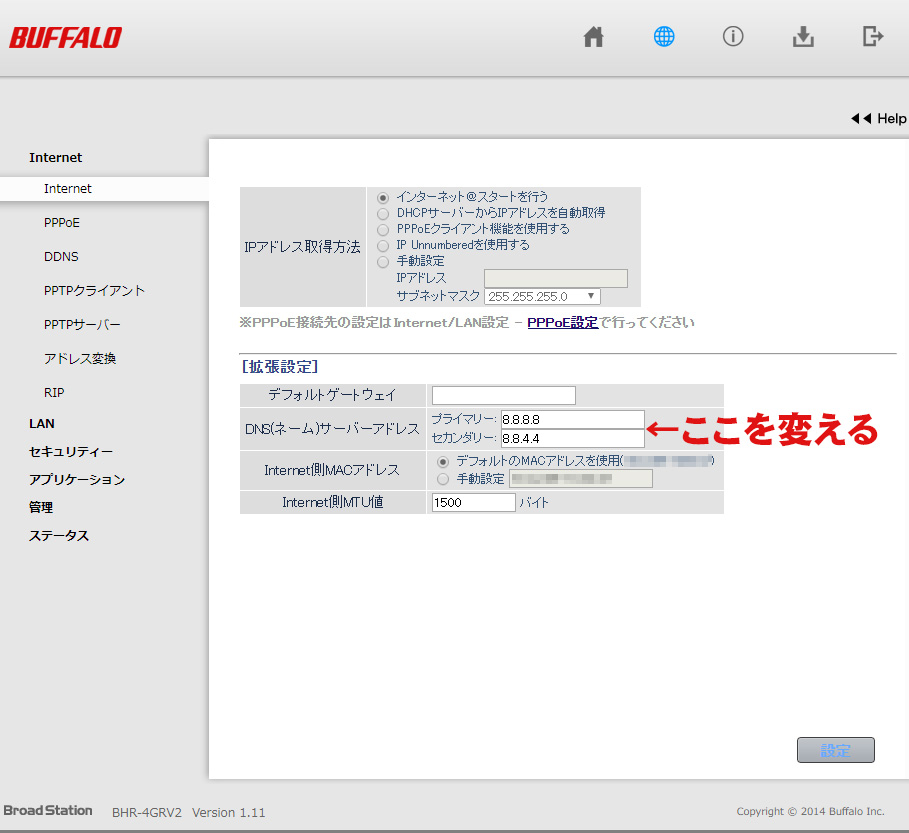
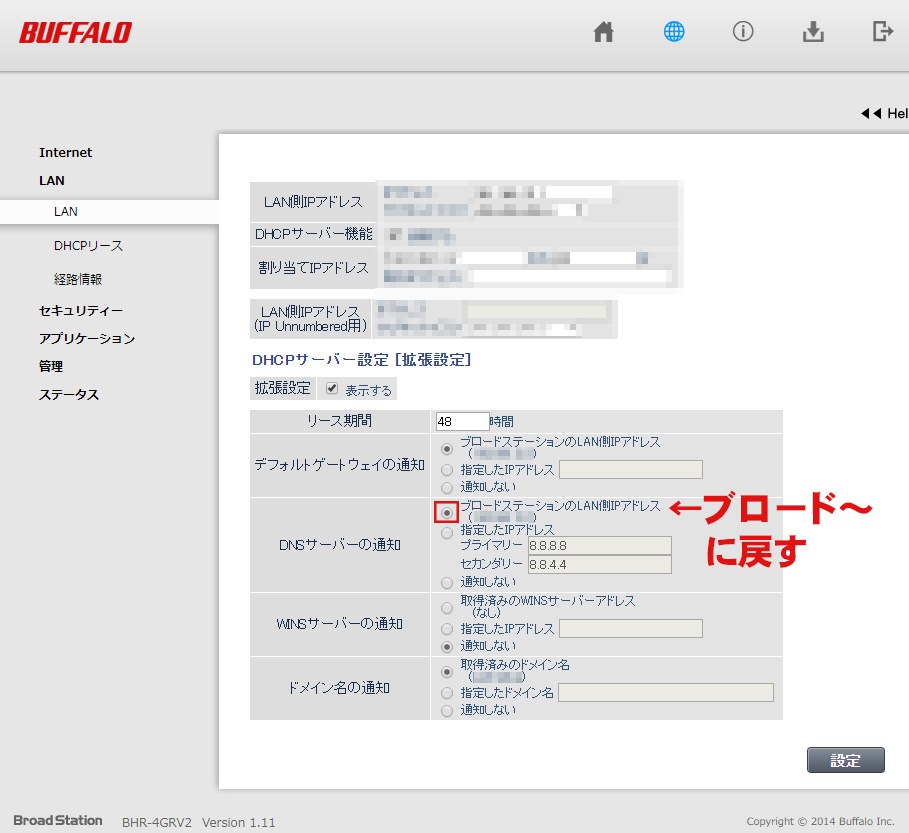
この設定でも、前と同じように速かったっす。ご指摘ありがとうございます!
本当に速くなったんですよ。ブラウザ開くでしょ、それまで、ページが開くのに2~3秒とかかかってたのが、パパッって出てくるんですよ。感動しかないんですよ。家族に、めちゃくちゃ感謝されてですね。うれしい限りです。これが、仕事でやってるSEさんだと、「なぜ、すぐに気づかなかった」「何の設定を間違えたんだ」「再発防止対策を出せ」みたいに顧客に怒鳴られたりする。私は発注側でしたけど、怒られている人よく見てた。怒るのが仕事みたいな立場の人もいるんすよ。みんなのために、強く言っておいたから、みたいなね。でもねー、仕事でも、こういうの見つけてくれた人には感謝したほうがイイヨ。そのほうが、やる気出ちゃうからね。と思ったのでありました。
ワッホイ、ワッホイ。
※ちなみに、この記事を読んで、「よくわかんないけどマネしてみたら、インターネットがつながらなくなりました」とか言われても、ちょっと責任取れませんので、そこらへんはよろしくお願いしますっ!